- Digitalni TV prijemnici izvrstan su način za gledanje televizije na računalu, ali potreban vam je softver i za pokretanje uređaja.
- Čini se da je to slučaj s aplikacijom za registraciju uređaja za digitalni TV prijemnik, a mi ćemo razgovarati o njenoj važnosti.
- Za više članaka koji pokrivaju streaming, posjetite naš posvećeno središte za streaming.
- Da biste saznali više zabavnih trivijalnosti koje pokrivaju razne teme, posjetite našu Što je odjeljak također.

Ovaj softver će održavati i pokretati upravljačke programe, čime će se zaštititi od uobičajenih računalnih pogrešaka i kvara hardvera. Provjerite sve svoje upravljačke programe u 3 jednostavna koraka:
- Preuzmite DriverFix (ovjerena datoteka za preuzimanje).
- Klik Započni skeniranje pronaći sve problematične upravljačke programe.
- Klik Ažuriranje upravljačkih programa kako biste dobili nove verzije i izbjegli kvarove u sustavu.
- DriverFix je preuzeo 0 čitatelji ovog mjeseca.
Za one koji ste ljubitelji gledanja kabelske televizije na računalu, vjerojatno već znate što je prijava za prijavu uređaja za digitalni TV prijemnik.
Koristite ih svakodnevno za gledanje kabelskog sadržaja na računalu, a vjerojatno ste i vi zadovoljni.
Što je aplikacija za registraciju uređaja za digitalni TV prijamnik?

Za one koji to nemaju, aplikacija za registraciju uređaja za digitalni TV prijemnik planirani je zadatak koji je dio Windows Media Center-a. Omogućuje vam gledanje premium digitalnih kabelskih kanala vašeg davatelja kabelskih usluga izravno s računala.
Aplikacija uvijek radi u pozadini, neprestano skenirajući na računalu TV prijemnike koji su možda priključeni. Jedini problem ove vrste aplikacija je taj što imaju lošu naviku usporavanja računala.
Štoviše, treća ih strana obično odabere kao prijetnju antivirusni alati, a vi ćete se nalaziti s porukama upozorenja svakih nekoliko minuta.
Zbog toga bi bilo pametno ukloniti ga i ručno aktivirati TV tuner kad god ga zapravo trebate koristiti.
Sama aplikacija ne predstavlja nikakvu sigurnosnu prijetnju, ali zapreka izvedbi koju donosi prekomjerno nadoknađuje njezinu korisnost.
Za sjajne alternative sustava Windows Media Center pogledajte ovaj detaljan članak.
1. Trebam li ukloniti aplikaciju za registraciju uređaja za digitalni TV prijamnik?
- Pritisnite Ctrl + Shift + Esc
- Ovo će otvoriti Upravitelj zadataka
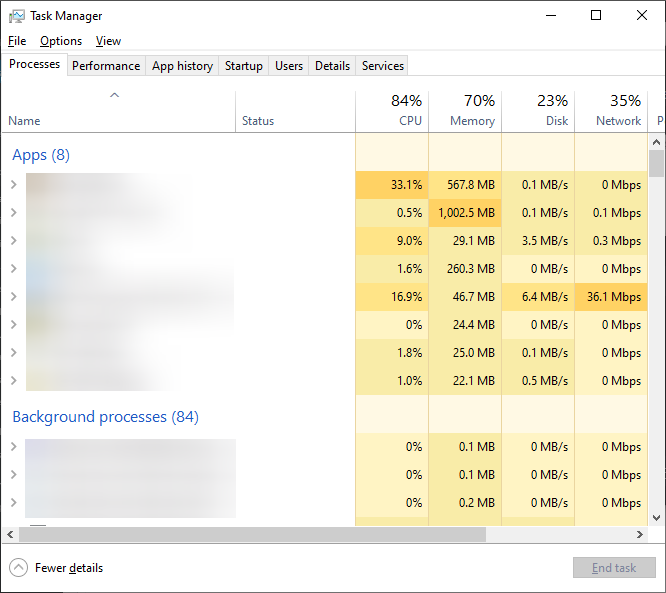
- Ovo će otvoriti Upravitelj zadataka
- Idite na Procesi tab
- Ako vidite postupak s imenom ehprivjob.exe zauzima previše CPU-a, to je aplikacija za registraciju uređaja za digitalni TV tuner
Problemi s izvedbom nisu univerzalno istiniti. Aplikaciju biste trebali ukloniti samo ako primijetite da zauzima previše CPU-a.
2. Kako mogu ukloniti aplikaciju za registraciju uređaja za digitalni TV prijamnik?
- Pritisnite Windows + R
- Ovo će otvoriti Trčanje dijaloški okvir
- Upišite appwiz.cpl, i pogodio Unesi
- Kliknite na Uključite ili isključite značajke sustava Windows
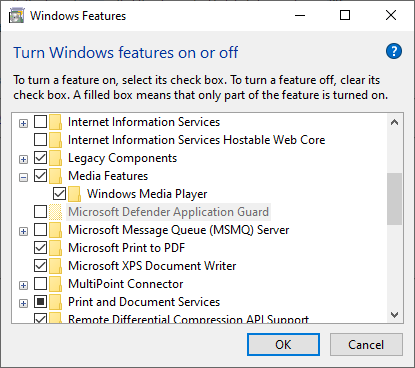
- Proširite padajući izbornik povezan s Značajke medija
- Uklonite kontrolne točke pored Windows Media Player i Značajke medija
- Klik Da da potvrdite svoj postupak
- Klik u redu kako bi promjene stupile na snagu
Slijedom ovih koraka trebali biste onemogućiti ponovno pokretanje aplikacije za prijavu uređaja za digitalni TV. Međutim, imajte na umu da ćete sada, kad program više ne radi, morati sami aktivirati svoj TV prijemnik kad god ga želite koristiti.
Srećom, ovo je samo manja neugodnost u usporedbi s problemima s performansama koje ste imali kad je aplikacija za registraciju uređaja za digitalni TV stalno radila u pozadini.
Dopuštate li obično da aplikacija za prijavu uređaja za digitalni TV radi u pozadini ili ste je i vi onemogućili? Recite nam više u odjeljku za komentare u nastavku.
Često postavljana pitanja
Problemi s izvedbom nisu univerzalno istiniti. Aplikaciju biste trebali ukloniti samo ako primijetite da se pokreće previše CPU-a.
Uklonite kontrolne točke pored Windows Media Player i Značajke medija u Uključite ili isključite značajke sustava Windows izbornik.
Za one koji to nemaju, a digitalna TVtuneruređaj registracija primjena je zakazan zadatak to je dio Windows Medijski centar.
![Što je postupak YourPhone.exe u sustavu Windows 10? [OBJASNJENO]](/f/4668396ed875f1083c4e61ed75e08674.jpg?width=300&height=460)

